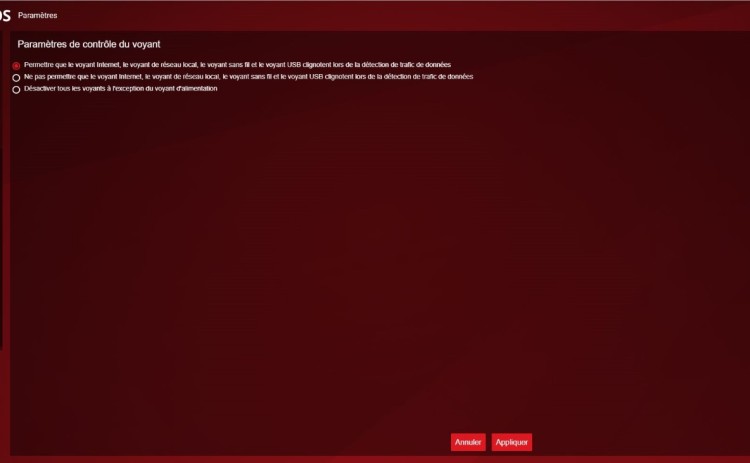DumaOS :
Un des gros points forts de ce routeur provient de son système d’exploitation, DumaOS. Il est développé par Netduma, fort de son expérience dans le domaine. Le tout s’axe en direction des joueurs, et donc vers l’amélioration et le contrôle de sa connexion. On entend par là réduire la latence entre le client (le joueur) et le serveur (sur lequel se déroule la partie de jeu) et améliorer la stabilité de la connexion, via diverses fonctions que nous allons aborder plus bas.
Lors du premier branchement du routeur (avec un câble depuis la box vers la prise WAN, et un câble du routeur vers votre PC), on vous proposera de paramétrer vos identifiants de connexion, ainsi que ceux des réseaux sans fil. S’ensuit un tour d’horizon pour vous présenter l’interface. La langue de l’interface peut être modifiée en haut à droite de l’écran. On est résolument en présence d’un périphérique gamer, avec le fond rouge qui est devenu la couleur des gamers auprès des marques.
Le premier onglet que l’on peut atteindre sur le menu déroulant à gauche est le Tableau de bord. On y apprend que nous sommes connectés à Internet et la bande passante utilisée, ainsi que l’état des réseaux sans fil. Sur la bande 2.4GHz, on aura accès à 800 Mb/s, et sur la 5GHz à 1733 Mb/s, d’où les 2,6 Gb/s annoncés au total. On a aussi les courbes d’activités des deux cœurs du processeur cadencé à 1,7 GHz, ainsi que la liste des applications R-Apps installées. Ce sont les modules graphiques qui vous permettent de voir ces jolies courbes.
En réalité, chacun de ces encarts est épinglé sur ce tableau de bord, et peut être supprimé, remplacé, ajouté, et déplacé sur cette page, afin de lui donner la forme la plus intéressante pour nous. C’est très fluide, aucun souci pour déplacer les fenêtres ou réarranger l’ensemble à la volée.
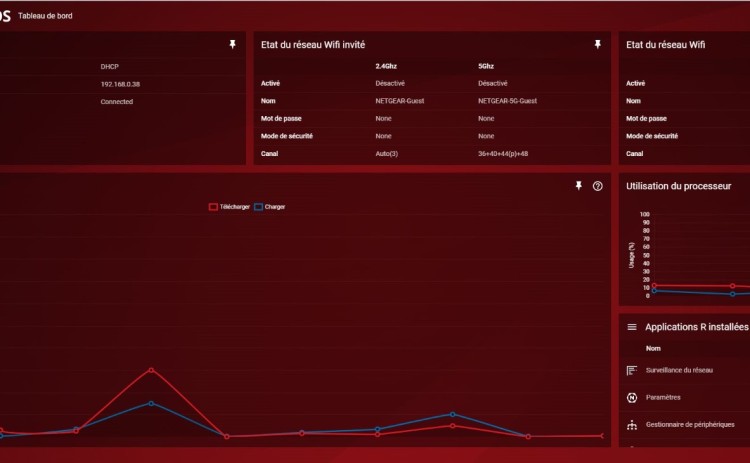
L’onglet suivante concerne le système de Géofiltre. C’est la réponse de la marque au lag rencontré par les joueurs. Le système permet de choisir sa position géographique, ainsi qu’une zone autour d’elle. Les serveurs se trouvant à l’extérieur de cette zone ne pourront être rejoints, afin de limiter le ping que le joueur pourrait avoir. De base, on est sur la côte Ouest des États-Unis avec 2000 km d’envergure, et il suffit de placer le point vers chez nous pour changer.
Au-dessus se trouvent les appareils. Ils correspondent à un ordinateur ou une console, plus un jeu ou moteur de jeu, plus un mode. En mode filtrage, le filtrage pour ce jeu et pour ce périphérique fait son taffe et vous empêche d’aller sur des serveurs lointains. En mode spectateur, l’OS vous donne simplement les informations sur le serveur joint et le ping.
La plupart des gens qui lisent notre site sont des joueurs PC, et auront déjà utilisé les fonctions de recherche de serveur dans leurs jeux préférés, mais c’est une chose qui n’existe pas sur console. Aussi ce mode se révélera très pratique pour les consoles et pour les jeux ne donnant pas le choix du serveur sur PC, et fonctionnera sur Call of Duty et Overwatch (d’après la fiche technique que nous avons).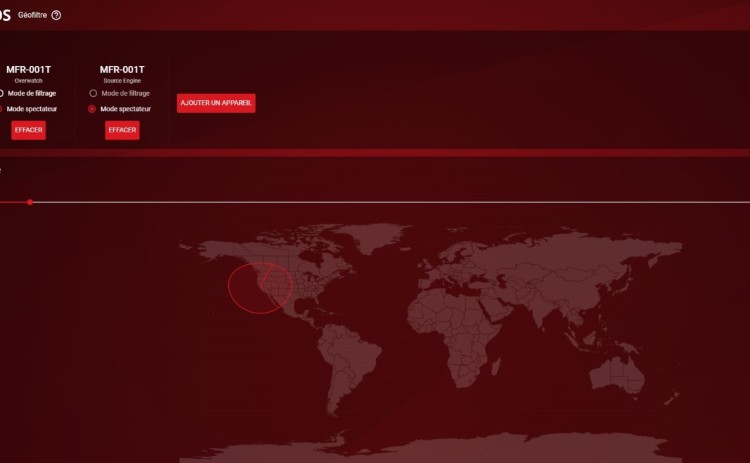
En dessous, on pourra voir quels serveurs ont été vus, et quelles actions ont été menées.
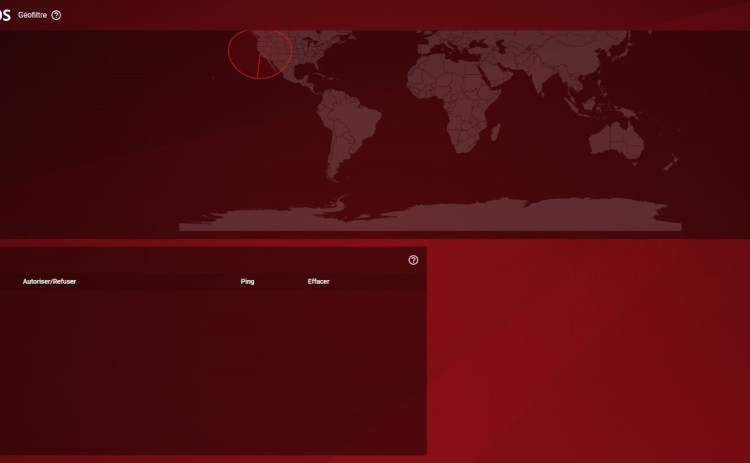
L’onglet suivant est très intéressant, c’est le QoS ou Quality of Service. Contrairement, au précédent, il s’utilisera au sein même du foyer, en positionnant le routeur à la racine de votre réseau. L’Anti-Bufferbloat permet de limiter les débits maximaux par périphérique, histoire de laisser de la place à tout le monde sur le réseau pour fonctionner correctement, sans qu’un périphérique pompe toute la connexion. L’attribution de la bande passante en dessous va plus loin et permet de définir pour chaque périphérique la bande passant en dowload et en upload qui lui sera allouée au maximum. Par exemple, si je ne veux pas que mon téléphone qui fait des mises à jour et mon NAS qui récupère des photos de famille sur un serveur extérieur m’embêtent pendant que je joue, il suffit de glisser les curseurs.
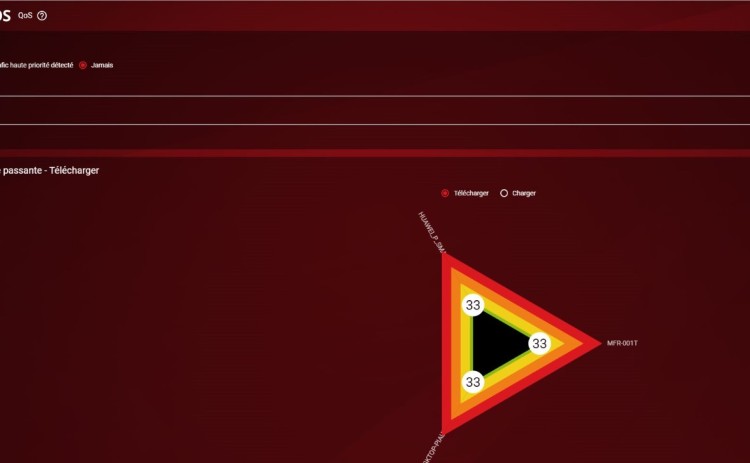
Dans la hiérarchisation du trafic, on peut dire au routeur de privilégier les services de jeu ou de voix, pour qu’ils prennent la priorité sur les autres.
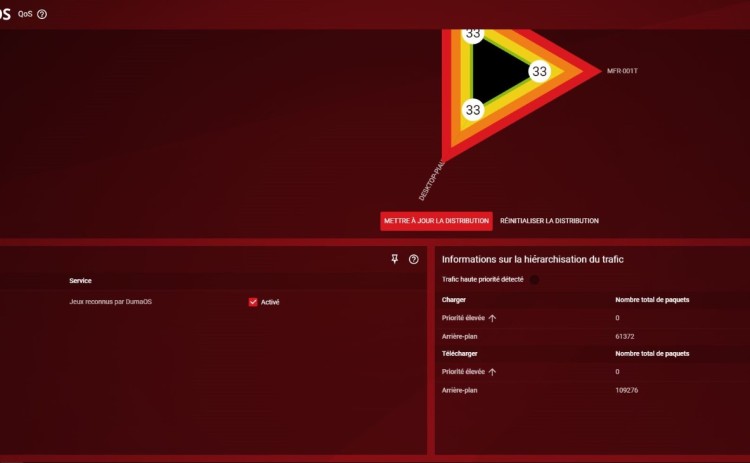
Je parlais de racine un peu plus haut, et c’est ce que nous voyons sur l’onglet suivant, traduit en français par Gestionnaire de périphériques. Ma “connexion Internet” arrive par le modem, branché sur la prise WAN du routeur, mon téléphone est connecté sur la bande WiFi 2.4 GHz, et deux PC en Ethernet sur les prises LAN. En cliquant sur un périphérique, vous pourrez le renommer, choisir le type de périphérique (Laptop, Xbox, Phone, TV, Printer, PlayStation, Camera, Wii, computer, Tablet), obtenir ses adresses MAC et IP, et bloquer le périphérique.
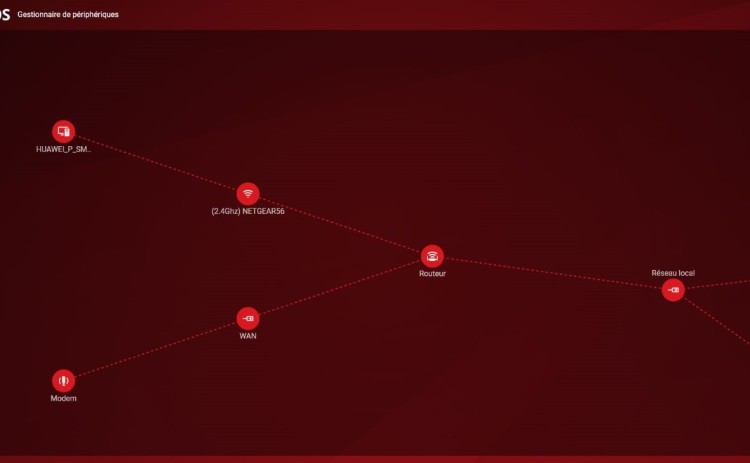
Sur l’onglet Surveillance du réseau, on verra la bande passante disponible, qui l’utilise, et combien il en utilise. Sympa pour savoir qui pompe la connexion ! En cliquant sur une bande sur un périphérique, on peut savoir s’il utilise plutôt la bande pour du gaming, du web, du social media …
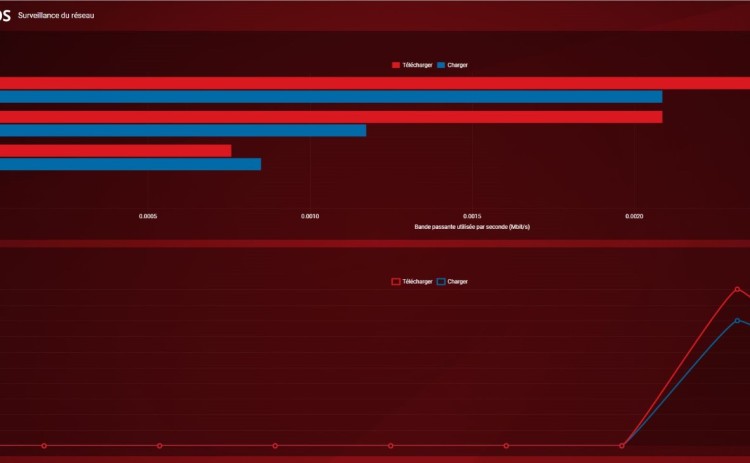
L’onglet Informations système procure une multitude de graphiques et tableaux mis à jours en temps réel, dont certains déjà vu sur le tableau de bord. Les graphiques d’utilisation processeur, Utilisation de la RAM, utilisation Flash permettent de voir si le routeur est à l’aise dans son travail.
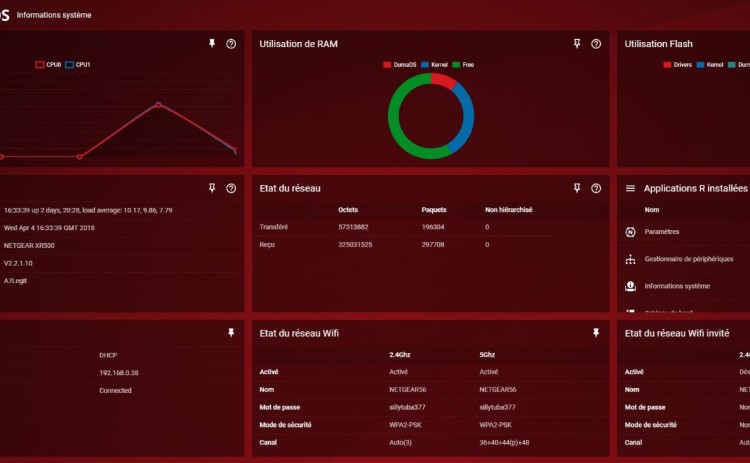
En dessous nous avons les journaux, qui reprennent tout ce que nous avons fait comme manipulations et ce qui a pu arriver sur le routeur.
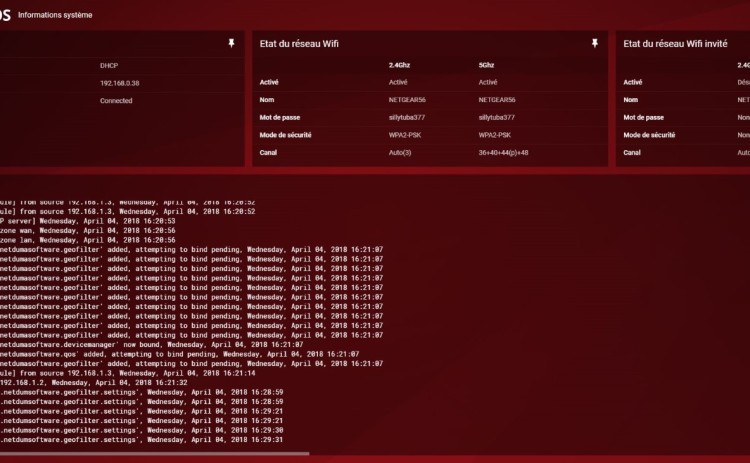
Nous avons ensuite une multitude de paramètres plus pointus que je n’aborderai pas un par un. On notera le réglage des adresses IP, DNS, MAC de la machine, le changement de type et clés pour les réseaux sans fil, les réseaux invités, le mode routeur qui peut être basculé en simple switch, ou encore le nom donné au routeur sur le réseau. En bref, tous les accessoires de gestion nécessaires.
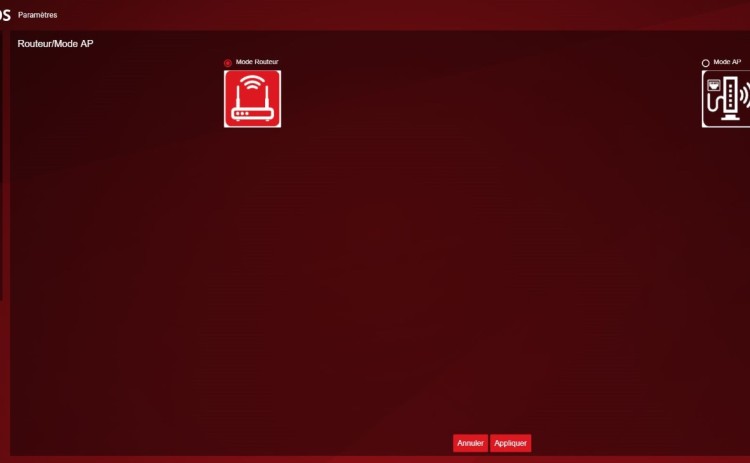
On pourra aussi surveiller les journaux et statistiques, et filtrer certains sites ou services, désigner des adresses IP de confiance non bloquées, bloquer selon un certain planning, et vous faire envoyer les journaux par email. Le micrologiciel peut être mis à jour facilement par Internet, ou par une version de votre choix sur un disque dur.
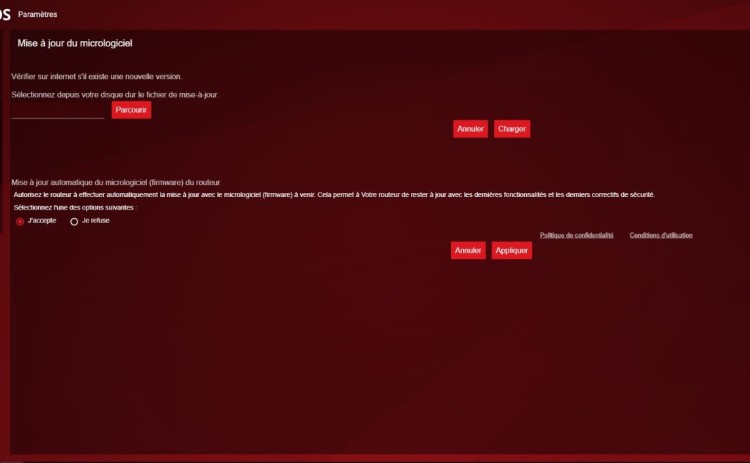
Les prises USB du côté associées à ces paramètres de stockage USB permettront de partager le contenu d’un disque sur le réseau, ou encore une imprimante. Le service ReadySHARE Vault permet de réaliser une sauvegarde de vos fichiers directement sur un disque dur connecté au routeur.

Enfin les paramètres avancés permettent l’ouverture des ports, d’utiliser un DNS Dynamique, un service VPN payant externe, ou encore choisir quelles LED doivent rester allumées.